Der Inhalt des Artikels:
- 1 Wenn ein Fehler auftritt, während das Gerät in Betrieb ist
- 2 Methode 1. Schließen Sie Ihr Gerät erneut an
- 3 Methode 2. Starten Sie Ihren PC neu
- 4 Methode 3. Formatieren Sie Ihr USB-Gerät
- 5 Methode 4. Installieren oder aktualisieren Sie die Gerätetreiber
- 6 Methode 5. Scannen Sie Ihren PC auf Malware
- 7 Methode 6. Stellen Sie die Funktionalität der Systemdateien wieder her
- 8 Methode 7. Setzen Sie Windows zu einem frühen Zeitpunkt zurück Erholung
- 9 Fazit
- Wenn ein Fehler auftritt, während das Gerät in Betrieb ist
- Methode 1: Schließen Sie Ihr Gerät erneut an
- Methode 2. Starten Sie Ihren PC neu
- Methode 3. Formatieren Sie Ihr USB-Gerät
- Methode 4. Installieren oder aktualisieren Sie die Gerätetreiber
- Methode 5. Überprüfen Sie den PC auf Malware
- Methode 6. Stellen Sie die Funktionalität der Systemdateien wieder her
- Methode 7. Setzen Sie Windows zu einem frühen Zeitpunkt zurück Erholung
- Fazit
Wenn ein Fehler auftritt, während das Gerät in Betrieb ist
Ein angehängter Gerätefehler tritt normalerweise auf, wenn folgende Schritte ausführen:
- Alle externen Geräte werden an den PC angeschlossen (normalerweise über YUSB);
- Der Benutzer versucht, von einem externen Gerät auf einen PC zu kopieren alle Dateien (normalerweise über das USB-Kabel);
- Auf Benutzerebene werden Programme installiert “BitLocker”;
- Der Benutzer versucht auszuführen (zu kopieren oder zu übertragen) ein anderer Ort) jede exe, doc, jpg, png und andere Dateien verschiedene Arten.
Dies bedeutet normalerweise, dass:
- Das an den PC angeschlossene Gerät funktioniert nicht richtig.
- Das zum Anschließen verwendete USB-Kabel ist beschädigt.
- Für das angeschlossene Gerät sind keine passenden Treiber vorhanden oder der von Ihnen verwendete Treiber ist instabil;
- Auf dem PC befinden sich Virenprogramme.
- Eine Reihe von Dateien (einschließlich Systemdateien) auf diesem Computer beschädigt oder entfernt.

Die Ursache des Fehlers kann ein beschädigtes USB-Kabel sein
Im Folgenden werde ich eine Reihe von Möglichkeiten zur Lösung des Problems vorstellen. “Das an das System angeschlossene Gerät funktioniert nicht” auf Ihrem PC.
Siehe auch: USB-Gerät wird unter Windows 7.10 nicht erkannt, was zu tun ist?
Methode 1: Schließen Sie Ihr Gerät erneut an
Dieser Fehler tritt häufig aufgrund einer falschen Verbindung auf. USB-Laufwerk und Benutzer-PC. Versuchen Sie es noch einmal Schließen Sie Ihr Gerät an den Computer an, und stellen Sie dabei sicher, dass Der Stecker ist fest mit dem Stecker verbunden.
Ich empfehle auch, ein anderes USB-Kabel zu versuchen.
Methode 2. Starten Sie Ihren PC neu
In vielen Fällen half es schon, das System neu zu starten um den Fehler zu beheben “Das an das System angeschlossene Gerät funktioniert nicht funktioniert. “Starten Sie Ihren PC neu und prüfen Sie, ob er eingehalten wird das fragliche Problem.
Methode 3. Formatieren Sie Ihr USB-Gerät
Möglicherweise tritt eine Funktionsstörung des angeschlossenen Geräts auf. aufgrund seiner falschen Formatierung. Müssen formatieren Gerät, um seine Arbeit zu normalisieren, für die folgen das Folgende:
- Kopieren Sie wichtige Dateien von diesem Gerät auf andere Medien (Backup);
- Öffnen Sie den Explorer auf Ihrem Computer (oder klicken Sie einfach auf Win + E);
- Fahren Sie mit der Maus über unseren USB-Stick, klicken Sie auf RMB, und wählen Sie “Format”;
- Wählen Sie die Formatierungsoptionen aus und klicken Sie auf “Erste Schritte”.
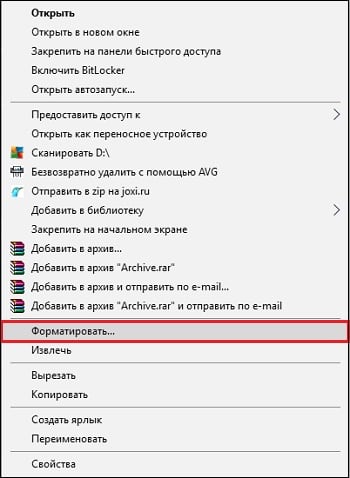
Befolgen Sie diese Schritte
Methode 4. Installieren oder aktualisieren Sie die Gerätetreiber
Der fragliche Fehler kann in einer Situation auftreten, in der Die Treiber für das Gerät sind veraltet oder funktionieren nicht richtig. Aktualisieren Treiber durch Herunterladen der neuesten Versionen von der Entwickler-Website des Geräts, oder nutzen Sie die Funktionalität spezialisierter Level-Programme “Driver Pak Solution.”
Ich empfehle, den USB-Gerätetreibern in besondere Aufmerksamkeit zu schenken Geräte-Manager, wie sie häufig die verursachen ein problem.
Methode 5. Überprüfen Sie den PC auf Malware
In einigen Fällen kann das Vorhandensein von Viren, Adware oder Spyware kann das Auftreten von verursachen Funktionsstörung des Artikels. Holen Sie sich geprüfte Antivirus-Software, um Hilfe zu erhalten Doctor Web-Kürettentools (https://free.drweb.ru/cureit/), um Malware loszuwerden.
Methode 6. Stellen Sie die Funktionalität der Systemdateien wieder her
In einigen Fällen können beschädigte Systemdateien dazu führen Ein Fehler eines an das System angeschlossenen Geräts. Um dies zu lösen Probleme müssen wir die Befehlszeile vom Administrator ausführen.
- Klicken Sie auf die Schaltfläche “Start”, geben Sie in die Suchleiste ein cmd, aber drücken Sie nicht die Eingabetaste.
- Fahren Sie mit der Maus über denselben Typ wie oben Ergebnis.
- Klicken Sie auf RMB und wählen Sie dort als Administrator starten.
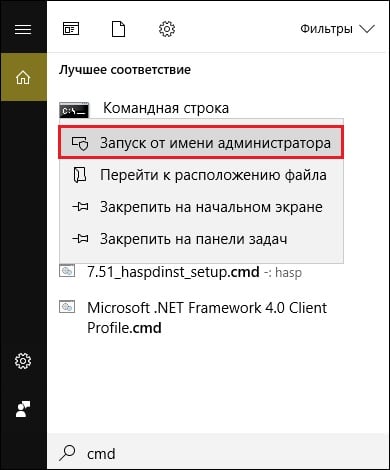
Führen Sie als Administrator
Geben Sie in die Zeile, die geöffnet wird, nicht vergessen ein Drücken Sie die Eingabetaste:
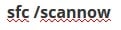
Geben Sie nach Abschluss des Überprüfungsverfahrens Folgendes ein:

Starten Sie nach Abschluss des Vorgangs Ihren PC neu. Dies kann möglicherweise Abhilfe schaffen der Fehler “Angeschlossenes Gerät funktioniert nicht.”
Methode 7. Setzen Sie Windows zu einem frühen Zeitpunkt zurück Erholung
Klicken Sie auf “Win + R”, geben Sie dort rstrui ein und Drücken Sie die Eingabetaste. Wählen Sie einen stabilen Punkt für ein frühes Datum und führen Sie einen Rollback durch auf ihrem System.
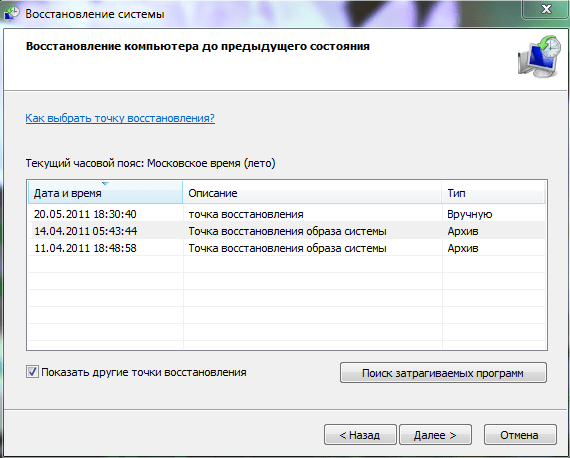
Rollback des Betriebssystems
Fazit
Der Fehler “Das an das System angeschlossene Gerät funktioniert nicht” tritt häufig auf verursacht durch Probleme mit dem PC-Kabel sowie durch Fehlfunktionen Treiber für jedes Gerät. Ich empfehle mit Befolgen Sie die obigen Tipps, um den Fehler zu beheben ein angeschlossenes Gerät an Ihrem Computer.
